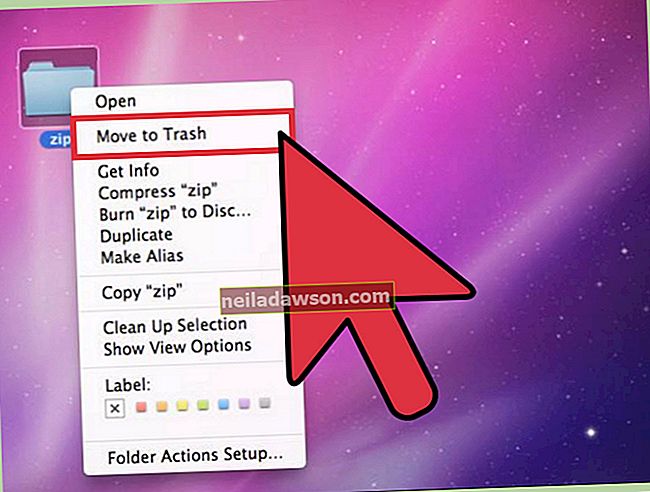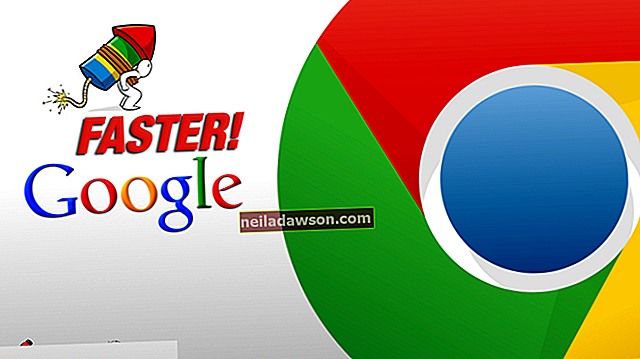Το Skype είναι ένα κοινό εργαλείο ανταλλαγής μηνυμάτων και βίντεο από τη Microsoft που χρησιμοποιούν πολλές επιχειρήσεις. Το Skype είναι ιδιαίτερα χρήσιμο, επειδή είναι δωρεάν να καλείτε μεταξύ δύο χρηστών του Skype, ακόμη και σε μεγάλες αποστάσεις, και λειτουργεί στα περισσότερα σύγχρονα λειτουργικά συστήματα υπολογιστών και έξυπνων τηλεφώνων. Εάν δεν μπορείτε να ακούσετε άτομα στο Skype ή δεν μπορούν να σας ακούσουν, μπορείτε να δοκιμάσετε να χρησιμοποιήσετε μια άλλη συσκευή, να προσαρμόσετε τις ρυθμίσεις ήχου στη συσκευή σας ή να επιλύσετε προβλήματα με τη σύνδεσή σας στο διαδίκτυο.
Κατανόηση των βασικών στοιχείων του Skype
Το Skype είναι ένα εργαλείο για βιντεοδιάσκεψη, φωνητικές κλήσεις και μηνύματα κειμένου. Είχε μερικούς διαφορετικούς ιδιοκτήτες κατά τη διάρκεια της ζωής του, αλλά αυτή τη στιγμή είναι προϊόν Microsoft και διατίθεται στο εμπόριο σε επιχειρήσεις και σε μεμονωμένους χρήστες.
Μπορείτε να λάβετε εκδόσεις του Skype για σύγχρονα λειτουργικά συστήματα, όπως συστήματα Windows και Mac, έξυπνα τηλέφωνα με Android και iOS και για έξυπνα ηχεία όπως το Alexa του Amazon. Το Skype είναι δωρεάν, εάν καλείτε από έναν λογαριασμό Skype σε έναν άλλο, αν και πρέπει πρώτα να δημιουργήσετε έναν λογαριασμό για να χρησιμοποιήσετε το Skype.
Γενικά, πρέπει να πληρώσετε για να πραγματοποιήσετε παραδοσιακές τηλεφωνικές κλήσεις μέσω Skype ή πρέπει να ρυθμίσετε έναν αριθμό τηλεφώνου για τη λήψη κλήσεων, αλλά οι κλήσεις ήχου και βίντεο αποτελούν μέρος του βασικού δωρεάν προγράμματος. Χρησιμοποιείται συχνά για δωρεάν διεθνείς επιχειρηματικές κλήσεις αντί για ακριβή διεθνή τηλεφωνική υπηρεσία υπεραστικών. Εάν καλείτε έναν παραδοσιακό αριθμό τηλεφώνου, θα πρέπει να πληρώσετε με βάση τη χώρα που καλείτε, με ορισμένες χώρες πιο ακριβές από άλλες ή μπορείτε να πληρώνετε για μια μηνιαία συνδρομή που περιλαμβάνει τις χώρες που καλείτε.
Το Skype βασίζεται στη σύνδεσή σας στο Διαδίκτυο, οπότε αν βρείτε τον ήχο σας να εισέρχεται και να εξέρχεται ή εάν φαίνεται να καθυστερεί, μπορεί να είναι αποτέλεσμα κακής σύνδεσης στο Διαδίκτυο. Προχωρήστε πιο κοντά στον δρομολογητή Wi-Fi ή σε ένα μέρος με καλύτερη λήψη κινητού τηλεφώνου ή επικοινωνήστε με τον πάροχο διαδικτύου για βοήθεια.
Το Skype Audio δεν λειτουργεί
Εάν ο ήχος Skype δεν λειτουργεί - όπως εάν βρίσκεστε στο Skype και δεν μπορείτε να ακούσετε το άλλο άτομο ή δεν μπορεί να σας ακούσει - θα μπορούσε να είναι ένα πρόβλημα με τις ρυθμίσεις ήχου της συσκευής σας, τη συσκευή του άλλου ατόμου, ή ένα ζήτημα Skype.
Εάν αυτό συμβεί κατά τη διάρκεια μιας κλήσης, είναι πιθανό ότι εσείς και το άτομο στο άλλο άκρο θα πρέπει και οι δύο να αντιμετωπίσετε την κατάσταση. Να θυμάστε ότι εάν ο ήχος δεν λειτουργεί, πιθανότατα μπορείτε να χρησιμοποιήσετε τα άμεσα μηνύματα Skype για να επικοινωνήσετε με το άλλο άτομο σχετικά με τα σχέδιά σας για την επίλυση του προβλήματος. Εάν πρόκειται για βιντεοκλήση χωρίς λειτουργικό ήχο, ενδέχεται επίσης να μπορείτε να επισημάνετε στο άλλο άτομο μη λεκτικά ποιο είναι το πρόβλημα. Μπορείτε επίσης να συζητήσετε το πρόβλημα με μια εναλλακτική λύση όπως το email.
Αντιμετώπιση προβλημάτων ήχου στο Skype
Εάν χρησιμοποιείτε το Skype και θέλετε να δείτε εάν το μικρόφωνο και τα ηχεία σας λειτουργούν, χρησιμοποιήστε την ενσωματωμένη λειτουργία κλήσης ηχούς. Για να το κάνετε αυτό, θα πρέπει να κλείσετε μια υπάρχουσα κλήση.
Αναζητήστε το μενού επαφών σας για την επαφή Skype "Echo / Sound Test Service" και πραγματοποιήστε μια κλήση σε αυτήν. Θα πρέπει να σας ζητηθεί να αφήσετε ένα δοκιμαστικό μήνυμα και μετά να το ακούσετε να αναπαράγεται. Εάν αυτό λειτουργεί κανονικά, οι ρυθμίσεις ήχου φαίνεται να λειτουργούν και το πρόβλημα ενδέχεται να βρίσκεται στο άλλο άκρο της κλήσης σας. Ζητήστε από το άλλο άτομο στην κλήση να πραγματοποιήσει και το τεστ.
Εάν δεν μπορείτε να ακούσετε τις οδηγίες, πιθανότατα υπάρχει πρόβλημα με τις ρυθμίσεις ήχου ή τα ηχεία σας. Εάν μπορείτε να ακούσετε τις οδηγίες αλλά όχι το μήνυμα που καταγράφετε, μπορεί να είναι πρόβλημα με το μικρόφωνό σας.
Αντιμετώπιση προβλημάτων ηχείων
Εάν βρίσκεστε στο Skype και δεν ακούγεται ήχος κατά τη διάρκεια της κλήσης, αυτό θα μπορούσε να είναι πρόβλημα με τα ηχεία. Δοκιμάστε να παίξετε ήχο από άλλο πρόγραμμα για να δείτε αν έχετε το ίδιο πρόβλημα. Μπορείτε να δοκιμάσετε να περιηγηθείτε στο πρόγραμμα περιήγησης Web σε έναν ιστότοπο όπως το YouTube με βίντεο με ήχο ή να χρησιμοποιήσετε ένα πρόγραμμα όπως το iTunes για αναπαραγωγή μουσικής.
Εάν δεν μπορείτε να ακούσετε τίποτα, βεβαιωθείτε ότι έχετε συνδέσει σωστά τα εξωτερικά ηχεία ή τα ακουστικά. Μπορείτε επίσης να προσπαθήσετε να τα αποσυνδέσετε και να χρησιμοποιήσετε τα εσωτερικά ηχεία της συσκευής σας ή μια άλλη συσκευή ήχου, για να δείτε εάν είναι πρόβλημα με τη συσκευή . Εάν υπάρχουν χειριστήρια έντασης στα ηχεία ή τα ακουστικά σας, δοκιμάστε να τα ανεβάσετε.
Δοκιμάστε επίσης να προσαρμόσετε την ένταση στη συσκευή σας για να βεβαιωθείτε ότι έχει ενεργοποιηθεί και δεν έχει τεθεί σε σίγαση. Σε ένα έξυπνο τηλέφωνο, αυτό γίνεται συνήθως με κουμπιά στο πλάι του τηλεφώνου σας. Σε υπολογιστή, ενδέχεται να έχετε κουμπιά ήχου στο πληκτρολόγιό σας ή ίσως χρειαστεί να χρησιμοποιήσετε το μενού ρυθμίσεων του λειτουργικού σας συστήματος.
Στα Windows, μεταβείτε στο μενού "Ρυθμίσεις" στο μενού " Έναρξη " και κάντε κλικ στο "Ρυθμίσεις" και στη συνέχεια στο "Ήχος " . Σύρετε το ρυθμιστικό έντασης προς τα πάνω. Σε Mac, κάντε κλικ στο στοιχείο ελέγχου έντασης ήχου στη γραμμή μενού στο πάνω μέρος της οθόνης σας και χρησιμοποιήστε το ρυθμιστικό για να ρυθμίσετε την ένταση. Εναλλακτικά, χρησιμοποιήστε κουμπιά ήχου στο πληκτρολόγιό σας για να προσαρμόσετε τα επίπεδα ήχου.
Αντιμετώπιση προβλημάτων μικροφώνου
Εάν το άλλο άτομο σε μια κλήση Skype δεν μπορεί να σας ακούσει, μπορεί να είναι πρόβλημα μικροφώνου. Χρησιμοποιήστε τη δυνατότητα δοκιμαστικής κλήσης Skype για να δείτε εάν συμβαίνει αυτό. Εάν έχετε εξωτερικό μικρόφωνο, δοκιμάστε να χρησιμοποιήσετε ένα ενσωματωμένο στη συσκευή σας ή άλλο εξωτερικό.
Εάν εξακολουθείτε να μην μπορείτε να εγγράψετε ήχο, το μικρόφωνό σας ενδέχεται να τεθεί σε σίγαση. Στα Windows, κάντε δεξί κλικ στο ηχείο στη γραμμή εργασιών και κάντε κλικ στην επιλογή "Συσκευές εγγραφής". Κάντε δεξί κλικ στο μικρόφωνό σας στο μενού και κάντε κλικ στην επιλογή "Ιδιότητες " και, στη συνέχεια, "Επίπεδα". Ρυθμίστε το επίπεδο έντασης και κάντε κλικ στο "OK" για να αποθηκεύσετε τις ρυθμίσεις σας.
Σε Mac, κάντε κλικ στο εικονίδιο Apple στο επάνω μέρος της οθόνης και, στη συνέχεια, κάντε κλικ στην επιλογή " Προτιμήσεις συστήματος " . Κάντε κλικ στο "Ήχος " και επιλέξτε "Είσοδος". Ρυθμίστε την ένταση εισόδου χρησιμοποιώντας το ρυθμιστικό.
Σε τηλέφωνο iOS ή Android, η αύξηση της έντασης εξόδου θα αυξήσει επίσης την ένταση εισόδου. Χρησιμοποιήστε τα κουμπιά στο πλάι του τηλεφώνου σας για να εμφανίσετε τις ρυθμίσεις του μικροφώνου σας.